рефераты конспекты курсовые дипломные лекции шпоры
- Раздел Образование
- /
- Гипертекст
Реферат Курсовая Конспект
Гипертекст
Гипертекст - раздел Образование, Гипертекст Ссылка (Гиперссылка) – Это Возможность «Связать» Любой Находящийся На Данной ...
Ссылка (гиперссылка) – это возможность «связать» любой находящийся на данной странице фрагмент текста (слово, фразу или целый абзац) либо рисунок с другой Интернет-страницей или файлом данных (например, графическим файлом GIF или JPEG), так что при щелчке мыши на таком тексте или рисунке пользователь автоматически переходит на указанную к ссылке страницу.
¨ Гипертекстовые ссылки среди других элементов текста выделяются цветом и подчеркиванием;
¨ курсор мыши на ссылке меняет свою форму и превращается в указующий перст;
¨ для перехода по ссылке необходимо щелкнуть по ней мышью;
¨ для возврата необходимо использовать навигационную кнопку браузера Назад(Back).
Если ссылки образуют длинную цепочку, то кнопки Назад(Back) и Вперед (Forward) можно использовать для движения по пройденному ссылочному пути в обе стороны. Они работают как традиционные операции «откатка» (отменить) и «накатка» (вернуть) в большинстве прикладных программ.
Ссылки могут уводить не только в разные документы, но и загружать на экран фрагменты одного и того же файла. В последнем случае навигационные средства браузера работают так же.
Переход внутри одного документа
Для задания гипертекстового перехода внутри документа используют две команды <A>.Первая команда с атрибутом hrefявляется источником перехода, вторая с атрибутом name– приемником.
| Общий вид программы | Комментарий |
| <A href=#метка>текст</A> | Задание перехода по метке |
| … | На экран выводится ссылка: текст |
| … | |
| … | |
| <A name=метка></A> | Метка. Сюда браузер приходит по ссылке |
| … | На экране ничего не отображается |
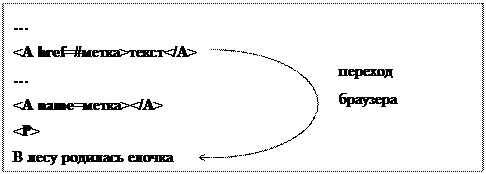
Для организации перехода внутри документа нужно:
1. Выбрать имя для метки:
· имя должно быть уникальным в HTML-программе. Это означает, что других меток с таким именем в файле быть не должно (когда одинаковых меток несколько, браузер выполняет переход на самую первую метку);
· имя может заключаться в кавычки;
· имя может состоять из любых символов. В том случае, когда имя содержит пробелы или ключевые символы HTML, кавычки обязательны.
2. Запрограммировать переход по метке.
В месте перехода нужно написать команду <A href=#метка>текст</A>.
Здесь:
· # - ключевой символ;
· метка – выбранное имя для метки;
· текст – запись, которая будет выглядеть на экране браузера как ссылка.
3. Установить тег с меткой в нужном месте HTML-программы.
Перед фрагментом HTML-программы, на которой должен выполниться переход, записать команду-метку <A name=метка></A>.
При этом:
- имя метки должно быть то же самое, что и в команде, задающей переход;
- парный тег </A> может быть опущен;
- на экране тег-метка <A name=метка>никаких изображений не строит.
В результате, при щелчке мыши по тексту, расположенному внутри контейнера <A href=имя_метки></A>, браузер ищет в программе метку, имя которой указанно в атрибуте href, и показывает на экране то место документа, в котором эта метка расположена.
Пример:
| <HTML> <HEAD> <TITLE>Переход по меткам внутри одного документа</TITLE> <BODY leftmargin=300> <P>Переход в <A href=#finish> конец</A> документа. <HR> <H1>Заголовок 1</H1> <H2>Заголовок 2</H2> <H3>Заголовок 3</H3> <H4>Заголовок 4</H4> <H5>Заголовок 5</H5> <H6>Заголовок 6</H6> <P> Существует шесть уровней заголовков, которые обозначаются H1...H6. Заголовок уровня 1 самый крупный, а уровень 6 обеспечивает самый маленький заголовок. Шаблон дает представление об относительных размерах букв в заголовках. Для заголовков можно использовать атрибут, задающий выравнивание влево, по центру или вправо. <HR> <A name=finish> </BODY> <HTML> | 
|
Переход к другому документу (файлу)
Для того чтобы браузер загрузил в свое окно новый HTML-документ, нужно записать в программе ссылку при помощи команды <A>с атрибутомhref=имя_файла.
| Общий вид программы | Комментарий |
| … | Выполнить файл имя_файла. На экран выводится ссылка: текст. При щелчке мыши на ссылке браузер строит на экране документ по программе заданной в файле имя_файла. |
| <A href=имя_файла>текст</A> | |
| … |

Пример:
| Doc1.htm <HTML> <HEAD> <TITLE>Файл с вопросом</TITLE> </HEAD> <BODY> <H1 align=center>Вопрос</H1> <HR> <P> Назовите атрибут команды <A>, который используется для задания гиперссылки. <P> <A href=./doc2.htm>Ответ</A> </BODY> </HTML> | Doc2.htm <HTML> <HEAD> <TITLE>Файл с ответом</TITLE> </HEAD> <BODY> <H1 align=center>Ответ</H1> <HR> <P> Для задания гиперссылки используется атрибут href команды <A>. <P> <A href=./doc1.htm>Вернуться к вопросу</A> </BODY> </HTML> |

| 
|
Переход к метке другого документа
Можно объединить эти методы и передать управление из одного документа к метке внутри другого.
| Общий вид программы | Комментарий |
| Первый HTML-файл … <A href=имя_файла#метка>текст</A> … | Приступить к показу фрагмента с меткой метка в файле имя_файла. На экран выводится ссылка: текст. |
| Второй HTML-файл … <A name=метка> … | При щелчке пользователя на ссылке браузер строит на экране документ по программе, заданной в файле имя_файла, начиная с фрагмента с меткой метка. |

Пример:
| Doc3.htm <HTML> <HEAD> <TITLE>Содержание</TITLE> </HEAD> <BODY leftmargin=300> <H1 align=center> Афоризмы </H1> <HR width-=200> <UL> <LI> <A href=./doc4.htm#1> Станислав Ежи Лец</A> <LI> <A href=./doc4.htm#2> Сальвадор Дали</A> <LI> <A href=./doc4.htm#3> Эрнест Хемингуэй</A> </BODY> </HTML> | Doc4.htm <HTML> <HEAD> <TITLE>Афоризмы</TITLE> </HEAD> <BODY leftmargin=200> <A name=1> <H1 align=center> Станислав Ежи Лец </H1> <P align=center> Будь альтруистом – уважай эгоизм других. <HR> <P align=center> Могло быть хуже. Твой враг мог быть твоим другом. <HR> <P align=center>Оптимизм и пессимизм расходятся только в точной дате конца света. <A name=2 <H1 align=center> Сальвадор Дали </H1> <P align=center>Если ты способен на жестокость, значит, способен работать. <HR> <P align=center> Когда гении перемрут, я останусь в гордом одиночестве. <HR> <P align=center> Я не тщеславен, напротив, скромен. И если говорю, что я лучше других, то только потому, что они совсем плохи. <HR> <P align=center> Разница между мной и сумасшедшим в том, что я не сумасшедший. <A name=3> <H1 align=center> Эрнест Хемингуэй</H1> <P align=center> Не судите о человеке по его друзьям. Помните, что друзья у Иуды были безукоризненны. <HR> <P align=center>Писатель, если он настоящий писатель, каждый день должен прикасаться к вечности или ощущать, что она проходит мимо него. </BODY> </HTML> |

| 
|
Имена файлов и ссылки на них
Имена файлов с HTML-программами имеют расширение html или. Без необходимости обозначение html лучше не использовать, так как не все операционные системы понимают 4 символа в расширении имени файла.
Имена для файлов всегда стараются придумывать осмысленные. Когда файлов много, порядок в именах имеет особое значение.
Если, например, ваш много файловый гипертекст имеет иерархическую структуру, старайтесь в обозначениях использовать иерархию. Так, основной файл с оглавлением можно назвать 00.htm (или index.htm). Файл с первой главой – 01.htm. Когда главы имеют файлы-параграфы их имена получаются из имени главы добавлением двухзначного номера параграфа (пример: файл 0205.htm описывает построение пятого параграфа второй главы).
Браузер ищет файл в том же каталоге, что и файл, содержащий ссылку. Когда необходимо сослаться на файл из другого каталога, можно:
- указать в ссылке полный путь к файлу, начиная с имени дисковода;
- указать в ссылке путь по отношению к файлу со ссылкой.
Второй способ гораздо лучше, так как позволяет переносить ваш гипертекст в другие каталоги и на другие компьютеры без дополнительных настроек.
С
 BOOK
BOOK
00.htm
02.htm
0201.htm
0202.htm
Сослаться из файла 00.htm на файл 02.htm:
- C:/BOOK/02/02.htm (аблосютная адресация).
- ./02/02/htm (относительная адресация).
Первый способ приводит к непереносимости вашего продукта. Стоит перенести каталог, и ссылка перестает работать.
Вторая запись предлагает браузеру ориентироваться на текущий каталог – об этом говорит указание «./».
Переход на другие ресурсы
При помощи команды <A> можно программировать переходы на любые ресурсы, доступные в сети.
Гиперсвязь в HTML-документе представляет собой URL-адрес: сначала записывают условное обозначение протокола, по которому доступен файл в Интернете, потом, через символы «://» - адрес сервера, на котором расположен файл, затем через символ «/» - место расположения файла на сервере:
название протокола://адрес сервера/расположение файла
Отправка сообщений по электронной почте
Протокол mailto служит для передачи электронных писем. С его помощью можно отправить сообщение по электронной почте прямо из браузера, не запуская специально для этого почтовую программу. Если браузер не умеет сам работать с почтой, он загрузит почтовую программу.
За название протокола mailto идет простое двоеточие, а не двоеточие с двумя косыми чертами как обычно:
<A href=mailto:адрес>Письмо</A>
– Конец работы –
Эта тема принадлежит разделу:
Гипертекст
Таблицы являются очень удобным средством форматирования данных на Web странице Основное удобство заключается в том что браузер берет на себя... lt TABLE gt... Чтобы разобраться в структуре существующей таблицы или создать новую необходимо помнить что последовательность...
Если Вам нужно дополнительный материал на эту тему, или Вы не нашли то, что искали, рекомендуем воспользоваться поиском по нашей базе работ: Гипертекст
Что будем делать с полученным материалом:
Если этот материал оказался полезным ля Вас, Вы можете сохранить его на свою страничку в социальных сетях:
| Твитнуть |
Хотите получать на электронную почту самые свежие новости?







Новости и инфо для студентов